تتعاون شركتا Apple وGoogle لتوفير أدوات جديدة لنقل البيانات للمستخدمين كجزء من مبادرة مشروع نقل البيانات.
على الرغم من أن خيار نقل صور iCloud إلى صور Google تم تقديمه منذ عامين، إلا أن الحل للعكس لم يكن موجودًا.
الآن، أصبح بإمكان المستخدمين نقل صور Google إلى صور iCloud بسهولة باستخدام Google Takeout دون الحاجة إلى تنزيل الصور أو مقاطع الفيديو يدويًا.
على الرغم من أن خيار نقل صور iCloud إلى صور Google تم تقديمه منذ عامين، إلا أن الحل للعكس لم يكن موجودًا.
الآن، أصبح بإمكان المستخدمين نقل صور Google إلى صور iCloud بسهولة باستخدام Google Takeout دون الحاجة إلى تنزيل الصور أو مقاطع الفيديو يدويًا.
ومن المقرر أن تصبح هذه الميزة متاحة للمستخدمين في أكثر من 240 دولة ومنطقة خلال الأسبوع المقبل.
قبل بدء العملية، يجب عليك تشغيل iCloud Photos وiCloud Drive لمعرف Apple الخاص بك.
قبل بدء العملية، يجب عليك تشغيل iCloud Photos وiCloud Drive لمعرف Apple الخاص بك.
- يجب أن يكون لدى iCloud أيضًا مساحة تخزين كافية.بعد ذلك، انتقل إلى Google Takeout لنقل صورك على Google وقم بتسجيل الدخول إلى حسابك إذا لزم الأمر.
- اختر البيانات التي تريد نسخها. يمكنك تحديد كافة بياناتك أو ألبومات محددة لنقلها. انقر فوق "متابعة".
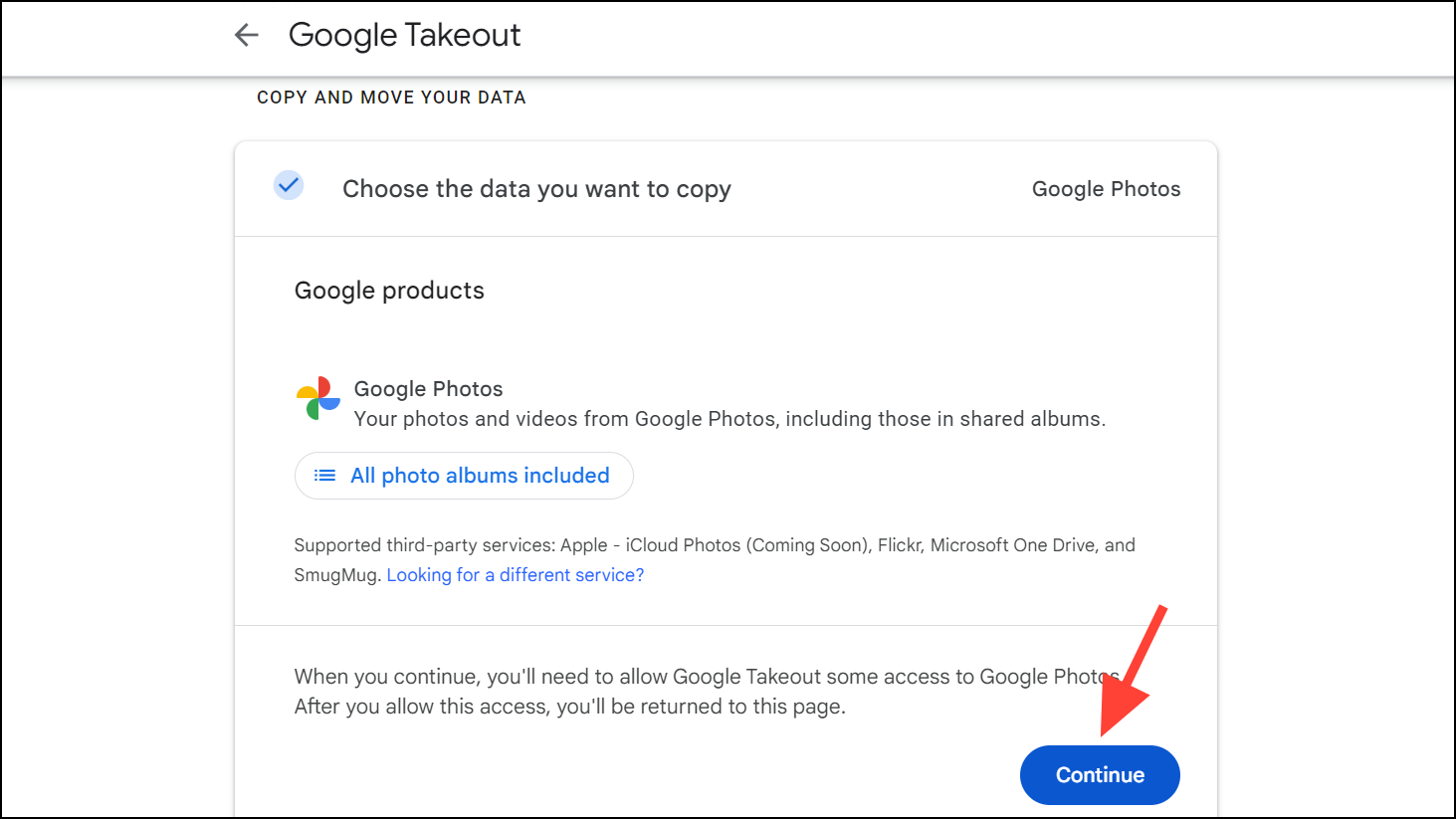 بعد
بعد - ذلك، اختر "Apple - iCloud Photos" كخدمة الطرف الثالث التي تريد نقل بياناتك إليها.
- سيتعين عليك تسجيل الدخول إلى حساب Apple الخاص بك ومنح الإذن لـ Google لإضافة الصور ومقاطع الفيديو إلى iCloud الخاص بك للمتابعة.
- وأخيرًا، أكمل العملية لبدء نسخ بياناتك ونقلها.
- ستتلقى رسالة بريد إلكتروني على معرف Apple الخاص بك عند بدء عملية النقل واكتمالها. اعتمادًا على حجم البيانات المراد نقلها، قد تستغرق عملية النقل عدة ساعات إلى عدة أيام.
- بمجرد اكتمال النقل، ستجد الصور ومقاطع الفيديو المنقولة ضمن الألبوم "استيراد من Google" في صور iCloud.
- يمكن العثور على الصور ومقاطع الفيديو التي لا يمكن استيرادها (راجع أنواع الملفات أدناه) إلى iCloud في iCloud Drive بنفس الاسم.
أشياء يجب معرفتها:
- عند نقل البيانات باستخدام هذه الطريقة، لن يتم حذف صورك أو مقاطع الفيديو من Google Photos. بل يتم نقل نسخة فقط إلى iCloud Photos.
- الخدمة غير متاحة لحسابات الأطفال أو حسابات Apple ID المُدارة أو الحسابات التي تم تشغيل الحماية المتقدمة للبيانات لـ iCloud عليها.
- إذا تعذّر إكمال عملية النقل بسبب عدم كفاية مساحة التخزين أو إيقاف تشغيل iCloud Photos في منتصف العملية، فيمكنك تقديم طلب آخر بعد الحصول على مساحة تخزين أكبر أو إعادة تشغيل iCloud Photos. لن يتم تكرار الصور ومقاطع الفيديو التي تم نقلها بالفعل أثناء الطلب الأول في الطلب الثاني.
أنواع الملفات المدعومة
- لا يمكن نقل سوى الصور ومقاطع الفيديو إلى صور iCloud. أما أنواع الملفات الأخرى، مثل الصور المتحركة أو الصور الحية أو الذكريات، فيمكن نقلها.
- يمكنك نقل أنواع ملفات الصور JPEG وHEIC وPNG وGIF وTIFF وBMP ومعظم أنواع ملفات الفيديو MP4 وMOV إلى صور iCloud.
- سيتم نقل أي ملفات صور وفيديو لم يتم نقلها إلى صور iCloud، بما في ذلك صور RAW، إلى iCloud Drive.



.png)